Windows-ni qanday qayta o'rnatish kerak. Biz mustaqil ishlaymiz
Hammaga yana salom xudoyim!
Tayyorgarlik harakatlari
Fleshli diskdan yoki boshqa ommaviy axborot vositalaridan yangi operatsion tizimni o'rnatishdan oldin, avvalo, ikkita muhim jihatga e'tibor berishingiz kerak.
Birinchidan, bu sizga kerak bo'lgan fayllar. OTni qayta o'rnatish C diskingizdagi barcha fayllarni butunlay yo'q qiladi.Shuning uchun sizga kerak bo'lgan hamma narsa qattiq diskning boshqa mantiqiy bo'limiga yoki bo'sh yoki USB konteyneriga o'tkazilishi kerak. Bu ish stoli, mening hujjatlarim (shuningdek, har qanday quyi kataloglar) va "" kabi kataloglarga taalluqlidir. Yuklashlar". Bu Windows XP da o'rnatilgan har qanday operatsion tizimda amalga oshiriladi , bu yangi versiyalarda.
Ikkinchidan, siz drayverlarning zaxira nusxasini yaratishingiz kerak. Aks holda, siz ularni yana butun tarmoq bo'ylab qidirishingiz kerak bo'ladi va vaqtni behuda sarflashingiz shart emas, shunday emasmi? Buni Double Driver kabi dastur bilan qilishingiz mumkin. orqali yuklab olishingiz mumkin bu havola.
Aytgancha, u erda siz rus tilidagi ko'rsatmalarni topasiz, unda qanday va nima qilish kerakligi batafsil tavsiflanadi.
Saqlangan drayverlarni boshqa mantiqiy diskka, masalan, D harfi ostiga yoki olinadigan muhitga joylashtiring, shunda ularni keyinroq Internet orqali yuklab oling.
Bu operatsion tizimni buzishdan oldin bajarilishi kerak bo'lgan deyarli hamma narsa. O'z nomimdan ijtimoiy tarmoqlar va Wi-Fi-dan saqlangan parollarni ham qayta yozishni tavsiya qilaman, aks holda ularni keyinroq tiklashingiz kerak bo'ladi va bu vaqtni behuda sarflashdir.
Tarqatish yozuvi


Ushbu bosqich ikkita variantga bo'lingan. Yoki Windows 8 yoki boshqa har qanday versiyani USB flesh-diskidan yoki bo'sh joydan o'rnatasiz. Qanday bo'lmasin, sizga o'lchamdagi olinadigan media kerak bo'sh joy kamida 4 gigabayt. Keyinchalik, tarqatishning o'zini yuklab olishingiz kerak. Beta versiyalaridan foydalanish yaxshiroqdir. Bu qonuniy va xavfsiz. Men senga beraman havola windows-da 10. Bundan tashqari, tarmoqda siz qidiruv tizimi yordamida boshqa tarqatishlarni topishingiz mumkin.
Endi biz yuklanadigan USB flesh-diskini yaratish usulini ko'rib chiqamiz. UltraISO dasturini bu yerdan yuklab oling bu yerdan. U Windows-ning istalgan versiyasida o'rnatilgan, shuning uchun o'rnatish jarayonida sizda muammolar bo'lmaydi.
Dasturni oching, tugmani bosing " Sinov muddati". Siz dasturning asosiy interfeysini ko'rasiz. yorlig'ini bosing " fayl", ochiladigan ro'yxatda " ni bosing ochiq» tugmasini bosing va operatsion tizimning yuklab olingan tarqatish to'plamini tanlang. Keyin mediani USB portiga joylashtiring. Dasturda "" yorlig'ini bosing, keyin " tasvirni yozib olish qattiq disk ". OSni USB flesh-diskidan o'rnatmoqchi bo'lganingiz uchun uni tanlang. "tugmasini bosing formatlash". Jarayon tugashi bilan "so'zini bosing" yozib qo'ying". Faqat oxirini kutish kerak. Yuklanadigan flesh-disk tayyor!
Agar siz Windows-ni diskdan o'rnatishga qaror qilsangiz, qadamlar aynan bir xil, ammo ommaviy axborot vositasini tanlashda siz bo'sh diskni tanlaysiz, uni birinchi navbatda kompyuter drayveriga joylashtirishingiz kerak. Agar media bo'sh bo'lsa, siz hech narsani formatlashingiz shart emas, to'g'ridan-to'g'ri yozishga o'ting.
BIOS sozlamalari
Bu butun OS o'rnatish jarayonining muhim jihati. Siz juda ehtiyot bo'lishingiz kerak, chunki BIOS tizza kompyuteringizning eng muhim dasturiy qismlaridan biridir. Endi men bios orqali olinadigan muhitdan yuklashni qanday sozlashni aytaman. Birinchidan, siz mashinangizni qayta ishga tushirasiz. Ekran yoqilishi bilan siz bitta tugmani yoki ularning kombinatsiyasini ushlab turishingiz kerak. Har bir noutbukda ular har xil, shuning uchun men sizga harakat qilishingiz mumkin bo'lgan belgini beraman.


Agar hamma narsa to'g'ri bajarilgan bo'lsa, bu oyna sizning oldingizda paydo bo'ladi.


Yorliqni tanlang " Yuklash", keyin 1 raqami ostidagi qatorga o'ting, "ni bosing" kiriting"Va paydo bo'lgan ro'yxatda USB-HDD harflari bilan boshlanadigan qatorni tanlang. Bu, agar siz Windows-ni USB flesh-diskidan o'rnatsangiz. Agar diskdan bo'lsa, CD-DVD qatorini tanlang. Keyin F10 tugmasini bosing. Noutbuk qayta ishga tushadi va olinadigan muhitdan yuklashni boshlaydi.


OS o'rnatish
Agar siz hamma narsani to'g'ri qilgan bo'lsangiz, sizning oldingizda ushbu yozuv bilan qora ekran paydo bo'lishi kerak.


Agar siz boshqacha narsani ko'rsangiz, BIOS sozlamalarini takrorlang, ehtimol siz sozlash natijalarini saqlamadingiz.
Agar hamma narsa kutilganidek bo'lsa, istalgan tugmani bosing. Bunday oyna paydo bo'lishi kerak.


Vist o'rniga ettini qo'ysangiz, bu . Boshqa versiyalarda interfeys biroz boshqacha bo'ladi, lekin barcha harakatlar printsipi mutlaqo bir xil, shuning uchun siz chalkashmaysiz. Yozuvning chap tomonidagi katakchani belgilang " Men kelishuvni qabul qilaman” va keyingi tugmani bosing. Tanlang to'liq turi yangilash emas, balki o'rnatish. Bu ancha aqlli. Men bu haqda ko'plab maqolalarni o'qib chiqdim, mutaxassislar har doim o'rnatishni noldan qilishni maslahat berishadi.


Mahalliy diskni tanlash uchun oyna ochiladi. Siz ilgari operatsion tizimingiz bo'lgan bo'limni bosasiz. Keyinchalik, siz uni butunlay tozalashingiz kerak. Buning uchun tugmani tanlang Format". Bu jarayon 10 daqiqadan bir soatgacha davom etishi mumkin. Hammasi qancha bo'sh joyga bog'liq mahalliy disk, siz qaysi operatsion tizimni o'rnatasiz va unda qancha fayl bor. Formatlashdan keyin u mutlaqo toza bo'ladi. ni bosing Keyinchalik».
Endi barcha jarayonlarning tugashini kutishgina qoladi. Bu juda ko'p vaqtni oladi. Bularning barchasi noutbukning kuchiga va ma'lumotlarni o'qish tezligiga bog'liq. Bu vaqtda siz choy ichishingiz mumkin, chunki siz hali hech qanday maxsus ish qilishingiz shart emas. Butun jarayon avtomatlashtirilgan.


Kompyuter qayta ishga tushishi bilan siz bios orqali qattiq diskdan yuklashni sozlashingiz kerak bo'ladi. Bu qanday amalga oshirilishini yuqorida tasvirlab berdim, faqat hozir 1-raqam ostidagi satrda siz qiymatni HDD harflari bilan almashtirasiz. O'zgartirishlaringizni tugma bilan saqlashni unutmang F10. Laptop qayta ishga tushishi kerak, qattiq diskdan yuklash boshlanadi.
O'rnatish va sozlashni yakunlash


Bu oxirgi bosqich. Qayta ishga tushirilgandan so'ng, tizim foydalanuvchi nomini kiritishingizni so'raydi. O'zingizga yoqqan narsani yozing. Keyin parol o'rnatishingiz mumkin. Bu erda o'zingiz qaror qiling. Men yolg'iz kompyuterdan foydalanaman va menga kerak emas. Keyin tavsiya etilgan xavfsizlik sozlamalarini tanlang, sana va vaqtni o'rnating, tarmoqni sozlang va Wi-Fi parollarini kiriting.
Boshlash uchun Double Driver-ni qayta o'rnating va drayverlarni oldindan tayyorlangan nusxadan o'rnating. Keyin kompyuteringizni qayta ishga tushiring. Keyinchalik, tizimni yangilanishlar uchun tekshirishingiz kerak. Bu ham muhim jihat, ehtimol yangi xizmat paketlari chiqarilgan. Bundan tashqari, antivirus dasturlarini o'rnatishingizni tavsiya qilaman. Mukammal mos Avast, Panda Cloud antivirus yoki AVG antivirus BEPUL
Xulosa
Hammasi shu, siz o'zingizni qanday sozlashni o'rgandingiz operatsion tizim. Sizga kerak bo'lgan hamma narsani onlayn yuklab olish mumkin. Agar siz hamma narsani ko'rsatmalarga muvofiq qilsangiz, jarayon hech qanday qiyinchilik tug'dirmaydi. Haddan tashqari holatlarda siz ushbu jarayon aniq ko'rsatilgan ko'plab videolardan foydalanishingiz mumkin. Mana ulardan biri
Eng muhimi, o'rnatish jarayonini to'xtatmang! Aks holda, siz boshidan boshlashingiz kerak bo'ladi. Eng yomon variant - kompyuterning dasturiy qismiga zarar etkazishingiz mumkin!
O'rnatishdan so'ng, keraksiz fayllar bilan to'ldirilgan ilgari o'rnatilgan OS va sekinlashmaydigan yangi versiya o'rtasidagi farqni his qilasiz. Men sizga yana bir maslahat beraman. Barcha kerakli fayllarni tizim joylashgan mantiqiy diskda emas, balki boshqasida saqlang. Bu sizga formatlashdan keyin ma'lumotni qaytarib bo'lmaydigan vaziyatlardan qochish imkonini beradi.
Va OS bo'limida drayverlar, brauzerlar, arxivchilar va antiviruslar bo'lsin. Windows buzilganidan keyin ham ular qayta o'rnatilishi kerak. Formatlashda ularni darhol yo'q qilish yaxshiroq bo'lsin. Aks holda, ularni qo'lda o'chirish kerak bo'ladi va bu juda uzoq vaqt.
Shu munosabat bilan sizlar bilan xayrlashaman, aziz o'quvchilarim. Maqolaga havolani do'stlaringiz bilan baham ko'ring ijtimoiy tarmoqlarda, chunki ma'lumot foydali va hamma uchun kerak bo'lishi mumkin. Blog yangilanishlariga obuna bo'ling va har doim yangi maslahatlar va ko'rsatmalar haqida birinchi bo'lib xabardor bo'ling! Ko'rishguncha!
Salom, helpcomputerblog blogining aziz o'quvchilari!
Yaqinda men operatsion tizimni qayta o'rnatish muammosiga duch keldim. Men qayd etmoqchiman. ertami-kechmi bu savol yoki bu holat barcha kompyuter foydalanuvchilari uchun paydo bo'ladi.
Shunday qilib, keling, operatsion tizimni qanday o'zgartirishni aniqlaylik.
Avval siz tayyorgarlik ko'rishingiz kerak: biz o'rnatadigan tizimning rasmini oling (tasvir flesh-diskda ham, diskda ham yozilishi mumkin) va yozma o'rnatish yo'riqnomasi.
Biz yuklash diskini laganda (tizimimizning tasviri yozilgan disk) yoki USB ulagichiga USB flesh-diskini o'rnatamiz.
Bir vaqtning o'zida bosing ALT+CTRL+Oʻchirish, bu tizimni qayta ishga tushiradi.
Shuni ta'kidlash kerakki, qayta yuklash paytida biz shaxsiy kompyuterimizning BIOS-ga kirishimiz kerak (BIOS - ishlab chiqaruvchi tomonidan o'rnatilgan). anakart), ko'p hollarda BIOS-ga quyidagi tugmalar orqali kirishingiz mumkin:
- F1 - Dell, IBM, Packard-Bell, HP kompyuterlari uchun;
- F2 - Samsung, Asus, Acer;
- F3 - Sony, Dell;
- F10 - Compaq, Toshiba;
- F12 - Lenovo;
Kirish tugmalari kompyuter yoqilganda dastlabki ekranda (anakart ishlab chiqaruvchisi) ko'rsatiladi. Aytaylik. bizning kirish tugmamiz O'chirish bo'lsa, biz uni bosamiz.
O'chirish tugmasini bosgandan so'ng. biz BIOS menyusiga o'tamiz, aks ettirilgan menyular nomidan biz nomni topamiz Coms Setup Utility, agar bu yozuv ekranda mavjud bo'lsa, unda siz to'g'ri yo'ldasiz.
Keyinchalik siz topishingiz kerak yuklash menyusi

va kompyuterimizni qanday yuklashni tanlang CD/DVD-ROM yoki flesh media. Odatiy bo'lib, birinchi pozitsiya qattiq diskdan yuklashdir, shuning uchun biz yuklash ro'yxatida CD / DVD drayverini o'rnatishimiz kerak. birinchi o'rin, bu o'sish uchun birinchi pozitsiyani tanlang va Enter ni bosing, shundan so'ng biz strelkalar bilan CD / DVD ni tanlaymiz va yana Enter tugmasini bosing. hammasi tayyor.

Barcha manipulyatsiyalardan so'ng biz shaxsiy kompyuterimizni qayta ishga tushirishimiz kerak. Buning uchun biz nuqtaga o'tamiz Chiqish va bosing Kirish, tasdiqlang, kompyuter qayta ishga tushadi.

Qayta ishga tushirilgandan so'ng, ekranning yuqori qismida xabar paydo bo'lishi kerak "CD yoki DVD diskini yuklash uchun istalgan tugmani bosing", Davom etish uchun istalgan tugmani bosishingiz kerak, bu operatsiya bizning niyatlarimizni tasdiqlaydi.


Kerakli tilni tanlang va keyingi tugmasini bosing.

O'rnatish-ni bosing.

 Litsenziya shartlarini o'qing va rozilik bildiring, "Roziman" katagiga belgi qo'ying va "Keyingi" tugmasini bosing.
Litsenziya shartlarini o'qing va rozilik bildiring, "Roziman" katagiga belgi qo'ying va "Keyingi" tugmasini bosing.
Ertami-kechmi, har bir foydalanuvchi operatsion tizimning ishlashida muammolarga duch keladi Windows tizimlari. Va u har yili yaxshilansa ham, vaqt o'tishi bilan turli xil tizim axlatlari va xatolar paydo bo'ladi, ulardan qutulish juda qiyin. Bu holatda eng oson yechim OSni qayta o'rnatishdir. Bu ikki usulda amalga oshirilishi mumkin. Yoki Windows-ni zavod sozlamalariga qaytaring yoki eski tizimni tozalab tashlang va uning o'rniga yangisini o'rnating. Bizning fikrimizcha, ikkinchi usul biroz yaxshiroq, chunki siz eng so'nggi versiyani o'rnatayotganingiz sababli u bilan kamroq muammolar mavjud. Biz allaqachon gaplashdik, shuning uchun bu safar toza OS o'rnatish haqida gapiramiz.
x64 yoki x86: yangi operatsion tizimning bit chuqurligini qanday tanlash mumkin
Bugungi kunda barcha protsessorlar ikkita arxitekturadan biriga ega: x64 va x86. Barcha yangi toshlar har ikkala turdagi arxitekturani qo'llab-quvvatlaydi, ammo eski modellar, garchi ular mos bo'lsa ham, faqat cheklangan xotira miqdori bilan ishlashi mumkin. Ammo bu mutlaqo "soqolli" mikrochiplarga tegishli. Umuman olganda, tavsiyalar quyidagicha:
- 64 bitli operatsion tizimni o'rnating agar protsessor 4 GB dan ortiq RAMni qo'llab-quvvatlasa va sizda 4 GB dan ortiq RAM o'rnatilgan bo'lsa.
- 32 bitli operatsion tizimni o'rnating, agar protsessor 4 GB RAMni qo'llab-quvvatlamasa yoki protsessorning imkoniyatlariga qaramasdan, sizda 4 GB dan kam RAM o'rnatilgan bo'lsa.
Yangi operatsion tizimni o'rnatishdan oldin siz joriy tizim turini ko'rishingiz mumkin. Aytgancha, bu erda siz protsessor modelini ham, RAM miqdorini ham ko'rishingiz mumkin. Buni amalga oshirish uchun ekranning pastki chap burchagidagi "Ishga tushirish" belgisini o'ng tugmasini bosing va "Tizim" ni tanlang.
Ushbu ma'lumotlarga va yuqoridagi tavsiyalarga asoslanib, yangi OS turini tanlang va yuklanadigan USB flesh-diskini yarating.
Yuklanadigan flesh-disk yarating
Rasmiy Microsoft veb-saytida MediaCreationTool deb nomlangan yordam dasturini yuklab oling, uning yordamida biz yuklanadigan media yaratamiz. Dasturni ishga tushiring va tegishli elementni tanlang.

Keyinchalik, kerakli OS parametrlarini, rasm yuklab olinadigan kamida 8 Gb hajmli drayverni tanlang va dasturiy ta'minot kerakli fayllarni yuklab olishini kuting. Jarayon uzoq vaqt talab qilishi mumkin va juda internet tezligiga bog'liq. Iltimos, flesh-diskdagi barcha ma'lumotlar o'chib ketishini unutmang. MediaCreationTool-ni o'chirishning ma'nosi yo'q, chunki u o'rnatishni talab qilmaydigan ko'chma versiya va kelajakda siz yana uning yordamiga qaytishingiz mumkin. Yuklab olingandan so'ng, yordamchi dastur yopilishi mumkin. Keyin kompyuteringizni qayta ishga tushirishingiz va o'rnatish muhitidan boshlashingiz kerak.
O'rnatish muhitidan kompyuterni yuklash
Yuklash vaqtida siz ishga tushirish uchun mas'ul bo'lgan tugmachani bosishingiz kerak BIOS sozlamalari anakart. BIOS sozlamalari menyusiga ma'lum tugmachalarni yoki hatto tugmalar birikmalarini bosish orqali kiritiladi va anakart ishlab chiqaruvchisiga qarab, bu tugmalar boshqacha bo'lishi mumkin. Quyidagi ro'yxatda siz barcha kalitlarni foydalanish chastotasining kamayishi tartibida topasiz:
- "DEL" o'chirish tugmasi eng keng tarqalgan.
- "F1", "F2", "F8" yoki "F10" tugmalari ham juda tez-tez ishlatiladi.
- Klaviaturaning chap tomonida joylashgan va nomga qo'shimcha ravishda ikkita turli yo'naltirilgan o'q bilan ko'rsatilgan "TAB" tugmasi biz ko'rib chiqayotgan maqsadlarda kamroq qo'llaniladi.
- Yuqoridagi tugmalardan hech biri ishlamasa, bir vaqtning o'zida bosilgan "Ctrl" + "Alt" + "Esc" yoki "Ctrl" + "Alt" + "S" tugmalari birikmasidan foydalaning.
Agar siz hamma narsani to'g'ri bajargan bo'lsangiz, siz BIOS sozlamalari menyusiga yoki yuklash menyusini tanlash menyusiga o'tasiz. Yuklash menyusi anakart proshivkasining ajoyib funksiyalarining bir qismidir. Uning yordamida siz ko'plab sozlamalarni o'rgana olmaysiz, lekin darhol kerakli diskdan yuklashingiz mumkin. Agar siz BIOS-ning o'ziga kirgan bo'lsangiz, unda "Yuklash" yorlig'ini va unda mos ravishda yuklash menyusini toping, unda kerakli drayverni ham tanlang. Shundan so'ng, sozlamalarni saqlang va F10 tugmasi yordamida qayta ishga tushirishga o'ting.
Operatsion tizimni o'rnatish
- Agar siz hamma narsani to'g'ri bajargan bo'lsangiz, qayta ishga tushirilgandan so'ng siz Windows 10 logotipini ko'rasiz va bir muncha vaqt o'tgach, OS tilini, vaqt va valyuta formatini va klaviatura tartibini tanlash imkonini beruvchi menyu paydo bo'ladi.
- Keyingi oynada tanlang "Menda mahsulot kaliti yo'q". Agar sizda allaqachon faollashtirilgan operatsion tizim bo'lsa, u o'rnatishdan so'ng birinchi ishga tushirilganda avtomatik ravishda faollashadi. Shuning uchun bu holatda avval o'rnatilgan OS versiyasini (Home, Pro, Education va boshqalar) tanlash muhimdir. Agar siz ushbu bosqichni o'tkazib yuborgan bo'lsangiz, "Yangi OS ni qanday tanlash kerak" bandiga qayting.
- Tizim turini tanlagandan so'ng, sizning oldingizda o'rnatish turini tanlashni taklif qiladigan oyna paydo bo'ladi. Qanday bo'lmasin, "Maxsus: Faqat Windows-ni o'rnatish (Kengaytirilgan foydalanuvchilar)" ni tanlashingizni tavsiya qilamiz. Agar sizda faqat bitta bo'lsa qattiq disk, keyin avval barcha kerakli fayllarni alohida jildga saqlang. Muhim ma'lumotlarni bir diskda saqlash va operatsion tizimni boshqasiga o'rnatish tavsiya etiladi, ammo agar sizda bunday imkoniyat bo'lmasa, unda yaxshi. Siz bitta jildni buzilmasdan qoldirib, qolgan hamma narsani o'chirishingiz mumkin. Tizim o'z ehtiyojlari uchun yaratadigan kichik bo'limlarni o'z ichiga oladi. Ajratilmagan maydondan barcha keraksiz bo'limlarni olib tashlaganingizdan so'ng, yangi OS uchun ajratiladigan o'lchamdagi hajmni yarating. Kelajakda qattiq disk menejeri yoki uchinchi tomon yordam dasturlari yordamida bo'limlarning o'lchamlarini o'zgartirish mumkin bo'ladi. "Keyingi" tugmasini bosing va operatsion tizimni o'rnatish boshlanadi. O'rnatish jarayoni qayta yuklash bilan bir necha bosqichda amalga oshiriladi.
 Yakuniy yuklashdan so'ng, siz faqat o'zingiz uchun yangi OTni sozlashingiz kerak bo'ladi. Geolokatsiyani tanlang, klaviatura tartibini tasdiqlang, mavzuni tanlang, Microsoft hisob qaydnomangizga kiring (agar sizda mavjud bo'lsa) va har kim o'zi uchun moslashtiradigan boshqa shunga o'xshash operatsiyalar.
Yakuniy yuklashdan so'ng, siz faqat o'zingiz uchun yangi OTni sozlashingiz kerak bo'ladi. Geolokatsiyani tanlang, klaviatura tartibini tasdiqlang, mavzuni tanlang, Microsoft hisob qaydnomangizga kiring (agar sizda mavjud bo'lsa) va har kim o'zi uchun moslashtiradigan boshqa shunga o'xshash operatsiyalar.
Ko'rib turganingizdek, OSni o'rnatish jarayoni juda oddiy va foydalanuvchidan hech qanday ajoyib ko'nikmalarni talab qilmaydi. Microsoft o'z foydalanuvchilari haqida qayg'uradi va har yili o'z mahsulotlarini yanada soddalashtiradi. Quyidagi nashrlardan birida biz qayta o'rnatilgan operatsion tizimni ishga tushirishda birinchi navbatda nima qilish kerakligini aytib beramiz.
Do'stlar, ko'p harflar Windows 7 operatsion tizimini qanday qilib to'g'ri qayta o'rnatish yoki yangilash va bu ikki tushuncha o'rtasidagi haqiqiy farq nima degan savol bilan keladi.
№1 xat. Iltimos, ko'pchilik uchun noaniq savolga aniqlik kiriting Windows 7 ni qayta o'rnatish yangilanishdan farq qiladi va qaysi birini afzal ko'rish yaxshiroq? Men o'rnatgan operatsion tizim 7 o'zini juda beqaror tutadi, yuklash uchun uzoq vaqt kerak bo'ladi, ko'plab dasturlar o'rnatishni to'xtatdi, ba'zida bunday turdagi xatolar yuzaga keladi, masalan, ba'zi tizim fayli yoki dinamik kutubxona yo'q. Muhim vaqt oldin tiklash nuqtasi bilan orqaga qaytish yordam bermadi. Qayta o'rnatmoqchi emasman, chunki ko'plab dasturlar o'rnatilgan. Siz sharhingizda qayta tiklashingiz kerakligini aytdingiz tizim fayllari, autoloadda narsalarni tartibga soling, ushlab turing Windows optimallashtirish 7 yoki oxirgi chora sifatida Windows 7 ni yangilang yoki qayta o'rnating, afsuski, men ikkinchisi haqida hech narsa eshitmadim.
Men birinchi navbatda bilishni xohlayman:
Ushbu yangilanishni qanday amalga oshirish yoki operatsion tizimni qayta o'rnatish va tizim bo'limidagi shaxsiy fayllarim bilan nima sodir bo'ladi, ular yo'qoladimi?
Ikkinchidan: ular yangilanish faqat ishlaydigan operatsion tizimdan boshlanganligini aytishadi. Shundaymi? Axir, XP-da tizim umuman yuklanmagan bo'lsa ham, yangilanishni ishga tushirish mumkin edi. Oldindan rahmat, Pavel.
Windows 7 ni qayta o'rnatish
Sizga hamma narsa tushunarli bo'lishi uchun men sizga operatsion tizimimni yangilash jarayoni bo'yicha yo'l-yo'riq ko'rsataman, keyin men sizga Windows 7 ni ikki xil usulda qayta o'rnatishni ko'rsataman va siz hamma narsani o'z ko'zingiz bilan ko'rasiz, lekin birinchi navbatda men hali ham tushuntiraman. yangilanish nima va siz uchun Windows-ni qayta o'rnatish 7 .

Windows 7 yangilanishi nima?
Bu eskisiga nisbatan tizim o'rnatilishi, ya'ni siz Windows 7 tarqatish to'plami bilan diskni joylashtirasiz va tizimni o'rnatishni to'g'ridan-to'g'ri yettita ishga tushirasiz, lekin o'rnatish menyusida siz to'liq o'rnatishni emas, balki yangilashni tanlaysiz. U nima beradi?
Birinchidan, shikastlangan tizim fayllari almashtiriladi, ishlaydigan tizim fayllari o'zgartirilmaydi, shaxsiy ma'lumotlaringiz: o'rnatilgan ilovalar, hujjatlar, musiqa, hech narsa sodir bo'lmaydi, barcha dasturlaringiz ishlaydi va barcha disklardagi barcha uy xo'jaliklari daxlsiz qoladi. Xuddi shu tarzda Hisoblar foydalanuvchilar o'zgarishsiz uzatiladi, bularning barchasi Windows Easy Transfer (juda muhim fayllar, hali ham qo'lda uzatish yaxshidir). Shuni ham aytmoqchimanki, siz mahsulot kalitini qayta kiritishingiz, tilni, mintaqani tanlashingiz, vaqtni belgilashingiz va hokazo. Ogohlantirish. Agar sizda haqiqiy bo'lmagan Windows 7 bo'lsa, yangilanishdan so'ng ish stolingizning pastki o'ng burchagida Windows nusxangiz haqiqiy emasligi haqida ogohlantiruvchi oyna paydo bo'ladi.
- Yana bir tez-tez so'raladigan savol - Ma'lumotlarni uzatish vositasi qanday ishlaydi? Windows 7-ni yangilashda hisob qaydnomalari va foydalanuvchi sozlamalari, sizning ma'lumotlaringiz haqidagi ma'lumotlarni o'z ichiga olgan vaqtinchalik ma'lumotlar papkalari yaratiladi. Elektron pochta, Sevimlilar jildidagi fayllar, shaxsiy fayllar va foydalanuvchi papkalari - musiqa, rasmlar, videolar, shuningdek sozlamalar o'rnatilgan dasturlar. Tizim yangilanganda, barcha ma'lumotlar joyiga tushadi va vaqtinchalik papkalar o'chiriladi. Yangilashda ma'lumotlarni uzatish vositasi foydalanuvchiga o'tkazish uchun fayllarni tanlashga ruxsat bermaydi, lekin qayta o'rnatishda siz o'tkazmoqchi bo'lgan narsani tanlashingiz mumkin (tafsilotlar keyinroq).
Yangilanish sizning barcha muammolaringizni hal qiladimi? Windows ishi 7? Ko'p hollarda Ha, lekin afsuski, bu erda hech kim 100% natijani kafolatlay olmaydi. Menimcha, iloji bo'lsa, barcha muhim fayllarni boshqa qattiq disk hajmlariga yoki USB portativ muhitiga o'tkazgandan so'ng, yomon ishlayotgan operatsion tizimga ega bo'limni o'chirish va qayta formatlash va tizimni barcha dasturlar bilan qayta o'rnatish yaxshiroqdir.
- Eslatma: Windows XP bir xil yangilash mexanizmiga ega va uni ishlayotgan operatsion tizimda ham ishga tushirish mumkin va muammolar tufayli Windows XP tizimiga kira olmasangiz, XP o'rnatish diskidan yuklashingiz va sozlash menyusi opsiyasini tanlashingiz mumkin. Shuni yodda tutingki, afsuski, Windows 7-da bunday imkoniyat yo'q va yangilanish faqat ishlaydigan operatsion tizimda amalga oshirilishi mumkin.
Windows 7 ni qayta o'rnatish nima?
Qayta o'rnatish - bu barcha operatsion tizim fayllarini to'liq almashtirish, ya'ni beqaror tizim bilan bo'limni formatlash va Windows 7 ni qayta o'rnatish. Tabiiyki, diskdagi barcha fayllaringiz va tizimning o'zi (C :) o'chiriladi. Barcha fayllaringizni o'tkazish uchun tizim diski(C :), siz foydalanishingiz kerak bo'ladi Windows oson uzatish, lekin u yangilanishda bo'lgani kabi endi avtomatik ravishda ishlamaydi, lekin biz uni o'zimiz ishlatamiz va eski tizimdan yangisiga o'tkazishimiz kerak bo'lgan narsalarni ham tanlaymiz.
- Endi savol tug'iladi: tizimni qayta o'rnatish va uni qayta o'rnatish o'rtasidagi farq nima? Do'stlar shu yerda. Windows 7-ni qayta o'rnatayotganda, agar xohlasangiz, Fayl uzatish vositasidan foydalanishingiz mumkin, chunki siz tizimni bir marta o'rnatgansiz, lekin tizimni qayta o'rnatganingizdan so'ng, tizimni o'zingiz yaratgan yangi qattiq disk bo'limiga o'rnating. Muxtasar qilib aytganda, buni qanday qilib aniqroq tushuntirishni bilmayman!
Nima deyishim mumkin, keling, avval Windows 7-ni birgalikda yangilaymiz va maqolaning oxirida biz tizimni fayl uzatish vositasi yordamida qayta o'rnatamiz, u ham so'nggi paytlarda men uchun xatolar bilan ishlamoqda va siz o'z ko'zingiz bilan ko'rasiz, va keyin kerakli narsani tanlang.
Windows 7 yangilash
joylashtirish o'rnatish diski Windows 7 dan haydovchiga, agar sizda autorun bo'lmasa, setup.exe-ni bosing.

Yangilashdan oldin biz internetga ulanishimiz va yuklab olishimiz mumkin Oxirgi yangilanishlar Microsoft rasmiy veb-saytidan

Yangilash-ni tanlang

Muvofiqlikni tekshirish

Windows fayllarini nusxalash

Fayllar, sozlamalar va dasturlarni yig'ish, Windows fayllarini ochish, Xususiyatlar va yangilanishlarni o'rnatish, Sozlamalar va dasturlar fayllarini uzatish


Kompyuter qayta ishga tushadi.
Bu erda siz yuklanadigan USB flesh-diskdan yoki Win 7 bilan yuklash diskidan emas, balki qattiq diskdan yuklashingiz kerak.
Ro'yxatga olish kitobi sozlamalarini yangilang

Kalitni kiriting


Biz vaqtni belgilaymiz
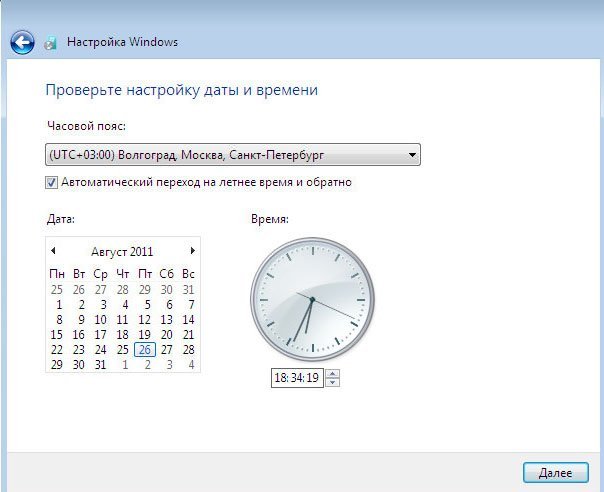
Yangilash jarayoni yakunlandi, hisoblar saqlandi

Menda barcha fayllar joyida, barcha dasturlar ishlaydi.

Windows 7 ni qayta o'rnatish
Endi Windows 7 ni qayta o'rnatish nima ekanligini bilib olaylik.Qoidaga ko'ra, Windows 7 ni eski operatsion tizim o'rnatilgan diskda qayta o'rnatamiz. Agar ilgari Windows, masalan, (C :) bo'limiga o'rnatilgan bo'lsa, uni boshqa bo'limga EMAS (C :) bo'limiga qayta o'rnatishingiz kerak (aks holda u ikkinchi operatsion tizimni o'rnatadi). Bo'limdagi barcha fayllaringiz (C :) yangi o'rnatilgan Windows 7 operatsion tizimining fayllari bilan almashtiriladi.
- Avvalo, biz Windows 7 bo'limidan barcha shaxsiy ma'lumotlarni portativ media yoki boshqa qattiq disk bo'limiga ko'chiradigan Easy Transfer vositasini ishga tushiramiz, so'ngra o'rnatishdan yuklaymiz. Windows disk 7 (qanday o'rnatish kerak) va tizimni qayta o'rnating. Keyin darhol Windows o'rnatish 7 biz Transfer Toolni ishga tushiramiz va barcha fayllarimizni nusxalaymiz, oxirida biz siz bilan yangi operatsion tizim va barcha ma'lumotlarimizni olamiz: musiqa, hujjatlar, shaxsiy papkalar va boshqalar.
- Eslatma: Siz so'rashingiz mumkin: yangi tizim o'rnatilishini to'g'ridan-to'g'ri ishlaydigan Windows 7-dan ishga tushirish va BIOS-ga chiqmaslik mumkinmi? Javob: Bu usul oxirida berilgan va biz uni ham ko'rib chiqamiz.
Keling, ma'lumotlarni uzatish vositasi bizning fayllarimizdan nimani o'tkazishini ko'rib chiqamiz, uni ishga tushiramiz.
Boshlash, kiritish maydoniga yozing Ma'lumotlarni uzatish vositasi

Ushbu oynada biz qaysi fayllarni eski operatsion tizimdan yangisiga o'tkazishimiz mumkinligi haqida batafsil ma'lumotni ko'ramiz, endi biz tanlaymiz.

Ma'lumotlarni ko'chirish vositasi bizga quyidagilardan foydalanishni taklif qiladi:
- Ma'lumot uzatish kabeli - bu maqsad uchun maxsus mo'ljallangan, hali ham sotib olinishi kerak bo'lgan kabel ikkita kompyuter o'rtasida fayllarni uzatish uchun ishlatiladi, printsipial jihatdan bizga bu kerak emas, chunki bizda bitta kompyuter bor.
- Tarmoq - fayllarni tarmoq orqali uzatish ham bizning tanlovimiz emas.
- Tashqi haydovchi yoki USB flesh-disk. Bizga nima kerak. Agar sizda ko'p ma'lumot bo'lmasa, siz hatto 8 yoki 16 GB flesh-diskdan ham foydalanishingiz mumkin. Aytgancha, agar sizda USB flesh-disk yoki portativ USB drayvingiz bo'lmasa, men kabi saqlash uchun qattiq diskingizning boshqa bo'limidan foydalanishingiz mumkin.
Shunday qilib, siz tashqi disk yoki USB flesh-diskini tanladingiz va menda qattiq diskda bo'lim bor (D :).

Biz tanlaymiz Bu mening manba kompyuterim, ya'ni ma'lumotlar undan uzatilishi kerak.

Paragrafda yangi tizimga o'tkazilishi mumkin bo'lgan ma'lumotlar tahlili mavjud Foydalanuvchi nomlari va Umumiy elementlar, Sozlamalar-ni bosing, shuningdek, Kengaytirilgan-ni bossangiz, Ma'lumotlarni uzatish vositasi arxivga nimani o'z ichiga olishi haqida to'liq rasm ochiladi.
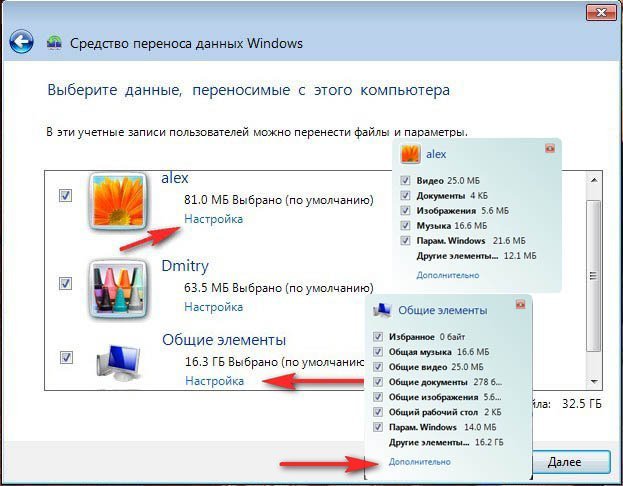
E'tibor bering, operatsion tizim foydalanuvchilarining papkalari ham, shaxsiy ma'lumotlar ham arxivga kiritilgan, bu to'g'ri. Ammo biz qattiq diskning barcha bo'limlarida joylashgan ma'lumotlarni uzatishimiz shart emas, tizimdan tashqari (C :), chunki biz (C :) da joylashgan Windows 7-ni qayta o'rnatamiz va bizning holatimizda qayta o'rnatish jarayoni. faqat tizim bo'limiga ta'sir qiladi ( FROM :). Barcha qattiq disklar belgisini olib tashlang.


Ammo, agar siz barcha bo'limlardan ma'lumotlarni uzatishga qaror qilsangiz, unda siz belgilash katakchalarini belgisiz qoldirishingiz mumkin, shuni yodda tutingki, bu holda ma'lumotlarni uzatish fayli juda katta hajmni egallaydi ..
Ma'lumotlarni ko'chirish vositasi yaratadigan arxivga yana nimani kiritmaslik kerak? Misol uchun, siz C:\Program Files jildini qo'sha olmaysiz, Windows 7-ni qayta o'rnatganingizdan so'ng barcha dasturlarni qayta o'rnatish ishonchliroq bo'ladi.
Shunday qilib, Saqlash-ni bosing, siz parol belgilashingiz mumkin



Fayl uzatish davom etmoqda. Diskda (D :) kengaytmasi (MIG) bilan migratsiya fayli yaratiladi.


Endi navbat Windows 7-ni qayta o'rnatish, ettitasi bilan o'rnatish diskini haydovchiga joylashtiring va qayta ishga tushiring, o'rnatishning boshida Diskni o'rnatish tugmachasini bosib, oldingi Windows 7 bilan bo'limni formatlash-ni tanlash yaxshidir, lekin Umuman olganda, butun jarayon bosqichma-bosqich, BIOS-da yuklash qurilmasining ustuvorligini o'zgartirishdan boshlab va operatsion tizimning o'zini o'rnatishdan oldin, bizning maqolamizda tasvirlangan.
O'ylaymanki, siz buni qildingiz va tizimni o'rnatdingiz, endi ma'lumotlarni uzatish vositasidan yana foydalanamiz.

Bu meniki-ni tanlang yangi kompyuter(fayllar va sozlamalarni ushbu kompyuterga o'tkazishni talab qiladi)

Ma'lumot uzatish fayli bilan tashqi qattiq diskingiz allaqachon ulangan bo'lishi kerak.
Men, o'z navbatida, qattiq disk qismini (D :) ko'rsataman, uzatish fayli u erda joylashgan.


Biz Sozlamalarni bosishimiz va yangi tizimga qo'lda o'tkazish uchun fayllarni tanlashimiz mumkin, biz allaqachon siz bilan qilganimizdek yoki shunchaki "O'tkazish" tugmasini bosing.

O'tkazish tugallandi, biz hisobotni ko'rishimiz mumkin, shuningdek, barcha fayllaringiz yangi tizimga o'tkazilganligiga ishonch hosil qilishimiz mumkin.
Microsoft hujjatlariga muvofiq, operatsion tizimni yiliga kamida bir marta qayta o'rnatishga arziydi - bu rejimda shaxsiy kompyuterning maksimal ishlashi kuzatiladi. Qayta o'rnatishda qattiq diskda yomon sektorlar mavjudligi tekshiriladi, u defragmentatsiya qilinadi va barcha tizim xizmatlari asl holatiga qaytariladi. Boshqacha qilib aytganda, qayta o'rnatish - bu dasturiy ta'minotni "axlat" ni tashlashning bir usuli.
Windows, versiyalarga qo'shimcha ravishda, har bir alohida versiyada nashrlarga bo'linadi. Windows 7 uchun oltita variant mavjud:
| Variantlarning tavsifi | boshlovchi | Asosiy uy | Home Premium | professional | Yakuniy | Korxona |
|---|---|---|---|---|---|---|
| Yangilanishlarni chiqarish | 2020 yilgacha davom etadi | 2020 yilgacha davom etadi | 2020 yilgacha davom etadi | 2020 yilgacha davom etadi | 2020 yilgacha davom etadi | 2020 yilgacha davom etadi |
| Bit chuqurligi 32 (x86) | Mavjud | Mavjud | Mavjud | Mavjud | Mavjud | Mavjud |
| Bit chuqurligi 64 | Yo'qolgan | Mavjud | Mavjud | Mavjud | Mavjud | Mavjud |
| Dasturiy ta'minot muhitida foydalanish mumkin bo'lgan maksimal o'rnatiladigan RAM | 2 GB | 8 GB | 16 Gb | 192 GB | 192 GB | 192 GB |
| "Uy guruhi" yaratish qobiliyati | Yo'qolgan | Yo'qolgan | Mavjud | Mavjud | Mavjud | Mavjud |
| Bir vaqtning o'zida bir nechta monitorlardan foydalanish imkoniyati | Yo'qolgan | Mavjud | Mavjud | Mavjud | Mavjud | Mavjud |
| Domenga qo'shish imkoniyati | Yo'qolgan | Yo'qolgan | Yo'qolgan | Mavjud | Mavjud | Mavjud |
Dastlab operatsion tizimni tanlashda siz shaxsiy kompyuterdan foydalanish to'g'risida qaror qabul qilishingiz kerak. Jadvaldan ko'rinib turibdiki, Starter versiyasi sizga apparat komponentiga talabchan dasturlardan bahramand bo'lish imkoniyatini bermaydi. Yoki, masalan, mahalliy tarmoqlarda ishlashda "Home Basic" cheklangan. Bundan tashqari, tizim qanchalik ko'p imkoniyatlarga ega bo'lsa, u mutanosib ravishda qimmatroq bo'ladi.

Muhim! Korporativ siyosatga muvofiqMicrosoft, eskirgan mahsulotlarni sotish taqiqlangan. Agar sizga operatsion tizim uchun litsenziya kalitini sotib olish taklif qilinsa2012 yil 26 oktyabrdan keyin Windows 7, bilasiz - bu noqonuniydir va jinoiy (146.180) va fuqarolik (70-bobning 40 dan ortiq moddalari), shuningdek Ma'muriy huquqbuzarliklar to'g'risidagi kodeks (7.12) moddalariga to'g'ri keladi. . Siz, xaridor sifatida, sheriklik uchun javobgar bo'lishingiz mumkin. Faqat avval sotib olingan kalitlardan foydalaning.
Qayta o'rnatishdan oldin barcha ma'lumotlarni zaxira muhitida saqlang (qattiq disklar, tizim drayveri, flesh-karta, CD / DVDdan tashqari), chunki qattiq diskni to'liq formatlash bilan qayta o'rnatish to'g'ri hisoblanadi. Shaxsiy kompyuteringizning uskunasiga mos keladigan barcha kerakli drayverlarni oldindan tayyorlashni unutmang. Texnik zaxiralarga qo'shimcha ravishda, operatsion zaxiraga ega bo'lishga arziydi, ya'ni dasturiy ta'minot mahsulotlarining barcha kalitlarini, saytlardan login va parollarni nusxalash.
Tayyorgarlik - BIOS bilan ishlash
1-qadam. Windows 7-ni qayta o'rnatish uchun uni asosiy yuklash qurilmasi yoki yuklanadigan flesh-karta sifatida sozlashingiz kerak. BIOS orqali yuklash ustuvorligini o'zgartirishingiz mumkin.
Eslatmada! Korporatsiyaning rasmiy tarqatmalaridan foydalanish yaxshidirBiroq, Microsoft litsenziya shartnomasi bo'yicha siz ularning nusxalaridan (har bir to'langan litsenziya uchun ikkitadan ko'p bo'lmagan) foydalanishingiz mumkin, shu jumladan tarqatish tasvirini flesh-diskga yozishingiz mumkin.

2-qadam Yuklash tartibi "Boot" menyusi orqali boshqariladi.

3-qadam Menyu bo'limlari ro'yxatida "Boot Device Priority" (yuklash qurilmasi ustuvorligi) ni tanlang.

4-qadam Optik drayver yoki flesh-diskni ifodalovchi chiziqni ajratib ko'rsating. O'rnatish amalga oshirilishi kerak bo'lganidan tashqari, barcha flesh-kartalarni kompyuterdan uzishni unutmang.
Muhim! Tizimni qayta o'rnatish uchun tashqi haydovchi yoki flesh-kartadan foydalanilganda, BIOS yuklanmaguncha ular kompyuterga ulangan bo'lishi kerakligini unutmang. Agar ulanish bo'lmasa, qurilmalar ko'rsatilmaydi, bu holda stantsiyangizni qayta ishga tushirishga va BIOS-ga qayta kirishga arziydi. Yuklash uchun qurilmani qidirayotganda, BIOS belgisiga emas, balki uning modeliga e'tibor bering - masalan, tashqiDVD drayveri sifatida etiketlangan bo'lishi mumkinCD.

5-qadam"Qiymatlarni o'zgartirish" tugmalari yordamida yuklash tartibini o'zgartiring.
Eslatmada! Ushbu BIOS versiyasida bu kalitlar "F5" va "F6", ammo u "+" va "-" yoki boshqalar bo'lishi mumkin. Ekranning pastki qismidagi yordam oynasiga diqqat bilan qarang.

6-qadam Yangi sozlamalarni qo'llash va kompyuterni qayta ishga tushirish uchun "F10" tugmasidan yoki "O'zgarishlarni saqlash va chiqish" menyusidan foydalaning.

Tizimni qayta o'rnatish
1-qadam. O'rnatish ustasining birinchi sahifasida sizdan operatsion tizim tilini va standart klaviatura tilini ko'rsatish so'raladi.
Eslatmada! Hatto inglizcha versiyasini o'rnatayotganda hamWindows, siz ruscha klaviatura tartibini belgilashingiz kerak. Gap shundaki, inglizcha tartib operatsion tizimning har qanday versiyasi, nashri va yig'ilishiga birlashtirilgan. Agar ruscha tartib sukut bo'yicha ko'rsatilmagan bo'lsa, uni keyingi o'rnatish uchun siz tizim yangilanishlarini ketma-ket yuklab olishingiz, ularni ma'lum bir ketma-ketlikda o'rnatishingiz va ro'yxatga olish kitobida ruscha belgilar jadvallarini ro'yxatdan o'tkazishingiz kerak bo'ladi.

2-qadam Davom etish uchun "Hozir o'rnatish" tugmasini bosing.

3-qadam Litsenziya shartnomasini diqqat bilan o'qing. Uni qabul qilish uchun rozilik opsiyasini bosing va Keyingiga bosing. Agar siz shartnomani qabul qilishdan bosh tortsangiz, o'rnatish to'xtatiladi.

4-qadam To'g'ri qayta o'rnatish uchun ushbu bosqichda "Maxsus" opsiyasidan foydalanish kerak - foydalanish bu turdagi o'rnatish, qattiq diskni tozalash, yomon tarmoqlarni tuzatish va to'liq formatlash bo'yicha barcha ishlar amalga oshiriladi.

5-qadam O'rnatish ustasining keyingi oynasi tizimning qattiq diskini tanlashni taklif qiladi. Davom etishdan oldin qattiq diskni "Disk variantlari (kengaytirilgan)" buyruqlar ro'yxatidan foydalanib formatlash tavsiya etiladi.

6-qadam Tozalash jarayonini boshlash uchun "Format" tugmasini bosing.
Eslatmada! Undan farqli o'laroqWindowsXP, inWindows 7 tizimida "Tez formatlash" texnologiyasi mavjud emas. Barcha fayllar va ma'lumotlarni to'liq o'chirish uchun ularni keyinchalik qayta tiklash imkoniyatisiz, siz qattiq diskni ketma-ket kamida ikki marta formatlashingiz kerak.

7-qadam O'rnatuvchi sizdan rozi bo'lishingiz kerak bo'lgan formatlash tartibini tasdiqlashingizni so'raydi.

"OK" tugmasini bosing
8-qadam Texnik protseduralar oxirida siz operatsion tizimni o'rnatmoqchi bo'lgan qattiq diskning mantiqiy hajmini ko'rsatishingiz kerak.

Qadam 9. O'rnatish ustasi o'rnatishni bosqichma-bosqich amalga oshiradi. Hammasi bo'lib beshtasi bor:
- Windows fayllarini nusxalash (o'rnatish ma'lumotlarining nusxalarini qattiq diskingizga o'tkazish).
- Windows fayllarini kengaytirish (uzatilgan fayllarni ochish).
- Xususiyatlarni o'rnatish (foydali dasturlarni o'rnatish, boshqacha aytganda, tizim xizmatlari).
- Yangilanishlarni o'rnatish (tarqatish tarkibidagi yangilanishlarni o'rnatish).
- O'rnatishni yakunlash (birinchi ikki bosqichda yaratilgan vaqtinchalik fayllarni yig'ish va o'chirish).

10-qadam

11-qadam O'rnatish ustasi operatsion tizimni birinchi ishga tushirishga tayyorgarlik ko'rishni boshlaydi. Ushbu bosqichda sizning ishtirokingiz shart emas.

12-qadam Operatsion tizim tomonidan so'ralganda, foydalanuvchi nomi va kompyuter nomini kiriting. Birinchi yaratilgan foydalanuvchi tizimda mumkin bo'lgan eng yuqori (ma'muriy) huquqlarga ega.
Eslatmada! Agar a Shaxsiy kompyuter ga ulanmagan mahalliy tarmoq korxonalar (turish-yolg'iz), keyin ism har qanday tilda tanlanishi mumkin. Domenda maksimal ishlashga erishish uchun lotin tilida login va kompyuter nomlaridan foydalaning.

13-qadam Parol o'rnatish ixtiyoriy.
Eslatmada! Birinchi foydalanuvchi barcha kompyuter resurslariga to'liq kirish huquqiga ega ekanligini hisobga olsak, parol o'rnatish tavsiya etiladi. Domen tarmoqlarida ishlaganda, login va shaxsiy kompyuter nomi uchun tavsiya etilganidek, lotin tilida parolni ko'rsatishga arziydi. Kalitning uzunligi va belgilar tarkibiga qo'yiladigan talablar korxonaning tizim ma'muri tomonidan belgilanadi. Uchunturish-yolg'iz mashinalar bu izoh ahamiyatsiz.

14-qadam Himoyani oshirish uchun operatsion tizimning so'nggi yangilanishlarini o'rnatish talab qilinadi, shuning uchun ushbu bosqichda "Tavsiya etilgan sozlamalardan foydalanish" opsiyasi (barcha mavjud yangilanishlarni avtomatik rejimda o'rnatish) tekshirilishi kerak. Agar siz noto'g'ri boshqa elementdan foydalangan bo'lsangiz - xafa bo'lmang, sozlash o'rnatilgan tizim ichida ham amalga oshirilishi mumkin.

15-qadam Joriy vaqt va sanani belgilang.

Eslatmada! Odatda bu parametrlar dastlab to'g'ri o'rnatiladi. Agar berilgan sana noto'g'ri bo'lsa, doimiy xotira batareyasi (CMOS,CMOS) va almashtirilishi kerak. Batareya formati -CR2032.

16-qadam O'rnatish ustasi kiritilgan sozlamalarni o'rnatish jarayonini boshlaydi.

17-qadam Agar kerak bo'lsa, tizimga istalgan til paketini o'rnatishingiz mumkin. Buning uchun boshqaruv panelida joylashgan "Windows update" yangilanishlarini qidirishdan foydalanishingiz kerak.

18-qadam Ro'yxatda kerakli tilni toping (rus tili uchun - KB972813 to'plami) va o'rnatish ustasini ishga tushiring. Jarayon avtomatik ravishda ishlaydi.

Video - Windows 7 operatsion tizimini qanday qayta o'rnatish kerak
Xulosa
Operatsion tizimni o'rnatishning ushbu usuli "ma'lumotnoma" deb hisoblanishi mumkin. Maqolada Windows 7 operatsion tizimini to'g'ri qayta o'rnatish ketma-ketligi tasvirlangan.Yakuniy tavsiya shundaki, tizimni o'rnatishning o'zi etarli emas, xavfsizlikni ta'minlash uchun yangi tizim yangilash paketlari va drayverlarni yangilashning chiqarilishini kuzatishingiz kerak. va kompyuterning yuqori darajada ishlashi.
